Docker-Container: Ozeki SMS Gateway
In dieser Anleitung erklären wir, wie Sie Anwendungsvirtualisierung für Ozeki SMS Gateway mit Docker durchführen. Wenn Sie Ozeki SMS Gateway von einem System auf ein anderes verschieben möchten, zeigen wir Ihnen im Artikel, wie das geht. Das Verpacken von Anwendungen in Containern ist nützlich, da es die Portabilität verbessert und das Programm auf mehreren Plattformen verfügbar macht. Wir haben die Docker-Container-Technologie gewählt und geben Anleitungen, wie Sie einen solchen Container unter Ubuntu Linux erstellen können. Wichtig zu beachten ist, dass Sie kein Ubuntu-Experte sein müssen, um diese Fähigkeit zu erlernen, daher sollte dies kein Grund zur Sorge sein. Nachdem Sie diesen Artikel gelesen haben, können Sie einen Ozeki SMS Gateway-Container mit Ubuntu erstellen. Fangen Sie jetzt an.
Was ist Ozeki SMS Gateway
Ozeki SMS Gateway verfügt über eine erstklassige SMS-Routing-Engine. Diese Routing-Engine ermöglicht es Ihnen, SMS-Nachrichten von einem Benutzer oder einer Mobilfunkverbindung zu einer anderen basierend auf von Ihnen definierten Bedingungen weiterzuleiten. Es gibt eine Vielzahl von Bedingungen, wie z.B. Telefonnummernpräfix, Übereinstimmung des Nachrichtentexts, Servicezeitraum oder Tageszeit. Zusätzlich zum Routing durch Mustererkennung ermöglicht die SMS-Routing-Engine auch die dynamische Änderung der SMS-Texte. Sie können Telefonnummern ersetzen, den Nachrichtentext ändern oder eine Notiz an das Ende der Nachrichten anhängen.
Was ist Docker
Docker ist eine offene Plattform zur Entwicklung, Auslieferung und Ausführung von Anwendungen. Docker ermöglicht es Ihnen, Ihre Anwendungen von Ihrer Infrastruktur zu trennen, sodass Sie Software schnell bereitstellen können. Mit Docker können Sie Ihre Infrastruktur auf die gleiche Weise verwalten wie Ihre Anwendungen.
Was ist ein Docker-Container
Ein Container ist eine standardisierte Softwareeinheit, die Code und alle seine Abhängigkeiten verpackt, sodass die Anwendung schnell und zuverlässig von einer Computerumgebung in eine andere ausgeführt werden kann. Dieser Artikel beschreibt, wie Sie Ozeki SMS Gateway in einen solchen Container packen. Dieser Prozess wird über das Terminal in Ubuntu durchgeführt.
Wie Sie Ozeki SMS Gateway in einen Docker-Container packen (Schnelle Schritte)
Um Ozeki SMS Gateway in einen Docker-Container zu packen:
- Starten Sie das Ubuntu-Terminal
- Überprüfen Sie den Inhalt des Docker
- Erstellen Sie eine .tar-Datei aus dem Image
- Verwenden Sie den Befehl 'ls -la'
- Überprüfen Sie die erstellte .tar-Datei
- Öffnen Sie WinSCP
- Melden Sie sich am Ubuntu-Rechner an
- Laden Sie die .tar-Datei herunter
Wie Sie Ozeki SMS Gateway in einen Docker-Container packen (Video-Tutorial)
Dieses Video zeigt Ihnen, wie Sie Ihren Docker-Container mit Ozeki SMS Gateway herunterladen können. Wie Sie sehen können, ist das Video nur 2 Minuten lang, sodass Sie diese Fähigkeit in kürzester Zeit erlernen können! Am Anfang zeigt das Video das Ubuntu-Terminal und endet mit den letzten Schritten, um Ozeki SMS Gateway auf Ihr Windows-Betriebssystem zu bekommen.
Docker-Images überprüfen
Um Docker-Images zu überprüfen, müssen Sie den folgenden Code in das Ubuntu-Terminal eingeben.
Dies zeigt Ihnen den Inhalt des Docker, das Alter und die Größe der Images. Auf diese Weise können Sie sicher sein, dass Ozeki SMS Gateway in Ihrem
Ubuntu-Betriebssystem vorhanden ist, daher ist es wichtig, den gesamten Prozess mit diesem Schritt zu beginnen. (Abbildung 1)
Der Code lautet:
sudo docker images
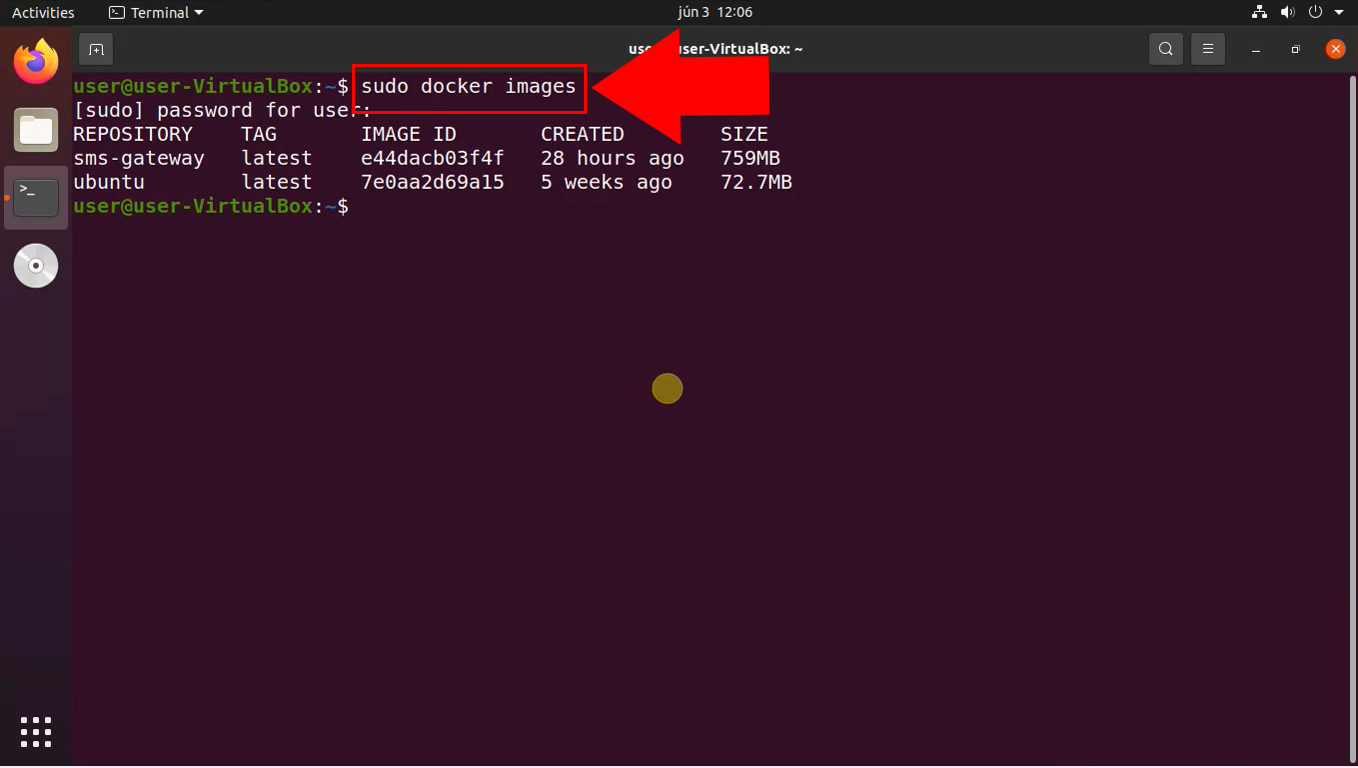
.tar-Datei aus Image erstellen
Um im Download-Prozess voranzukommen, müssen Sie eine .tar-Datei aus dem Image erstellen. (Gezeigt in Abbildung 2)
Dies wird die Datei sein,
die Sie auf Ihr Windows-Betriebssystem herunterladen. Verwenden Sie diesen Code, um die Datei mit dem
richtigen Dateityp zu erstellen (beachten Sie, dass dieser Befehl eine Weile dauern kann):
sudo docker save sms-gateway > sms-gateway.tar
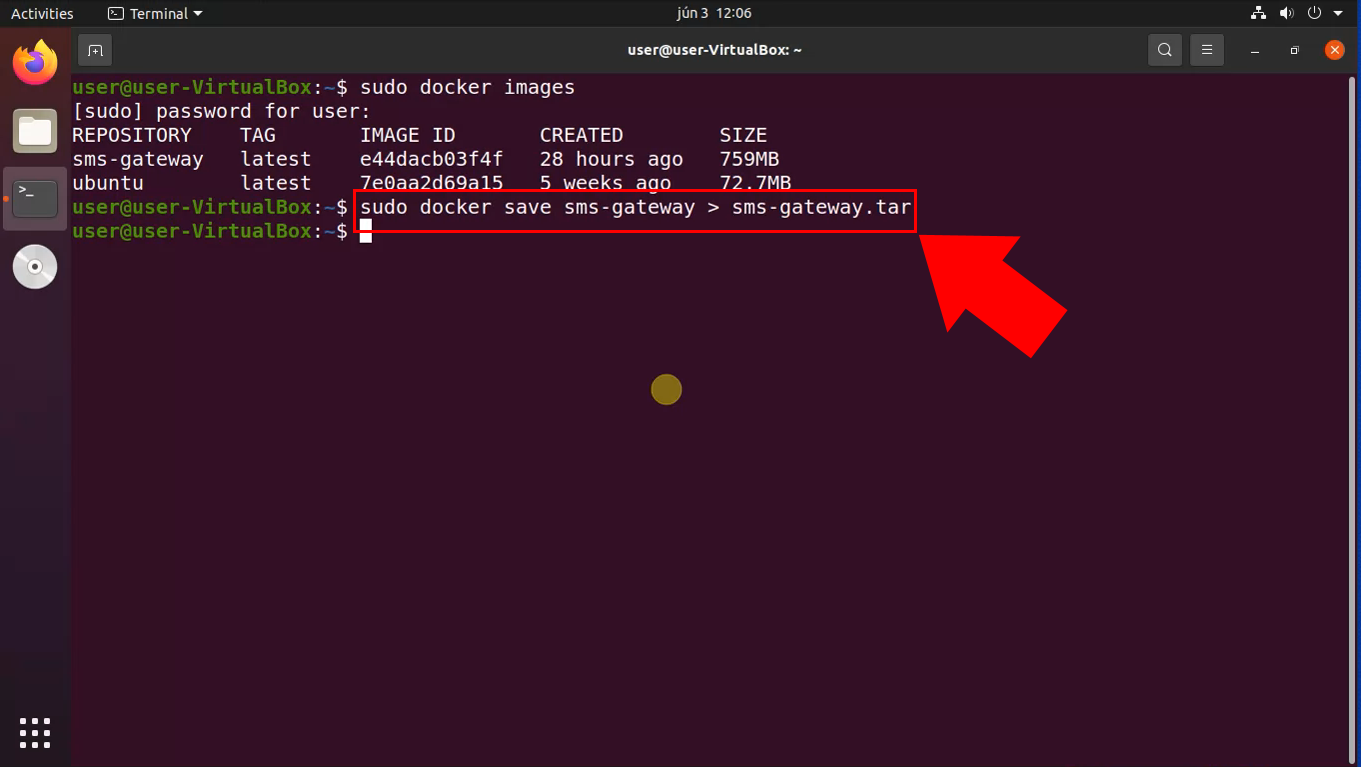
Sicherstellen, dass die Ozeki SMS Gateway-Datei erstellt wurde
Um sicherzustellen, dass die Datei erstellt wurde, müssen Sie den Befehl 'ls -la' im Ubuntu-Terminal verwenden. Sie sehen eine lange Liste, in der
die .tar-Datei hervorgehoben wird. (Wie Sie in Abbildung 3 sehen können)
Nachdem Sie sichergestellt haben, dass die Datei existiert, können Sie zum nächsten Schritt übergehen.
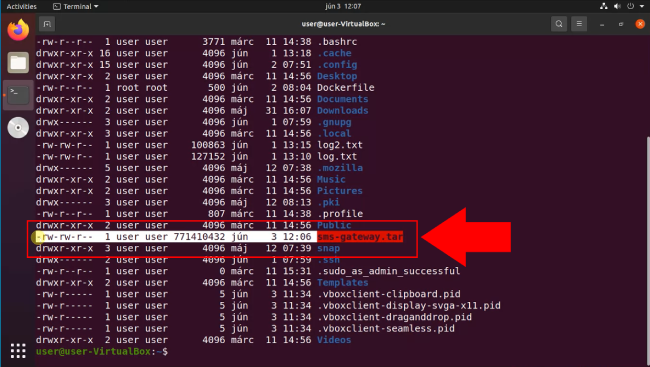
Dateiübertragung starten
Der nächste Schritt ist, WinSCP zu öffnen. Dies ist das Schlüsselwerkzeug im Dateiübertragungsprozess. Wenn Sie es noch nicht auf Ihrem Computer haben, können Sie die WinSCP-Software hier herunterladen: https://winscp.net/eng/download.php Sie werden diesen Vorgang ohne diese Software nicht abschließen können, daher ist es wichtig, sie auf Ihrem Computer zu haben. (Abbildung 4)
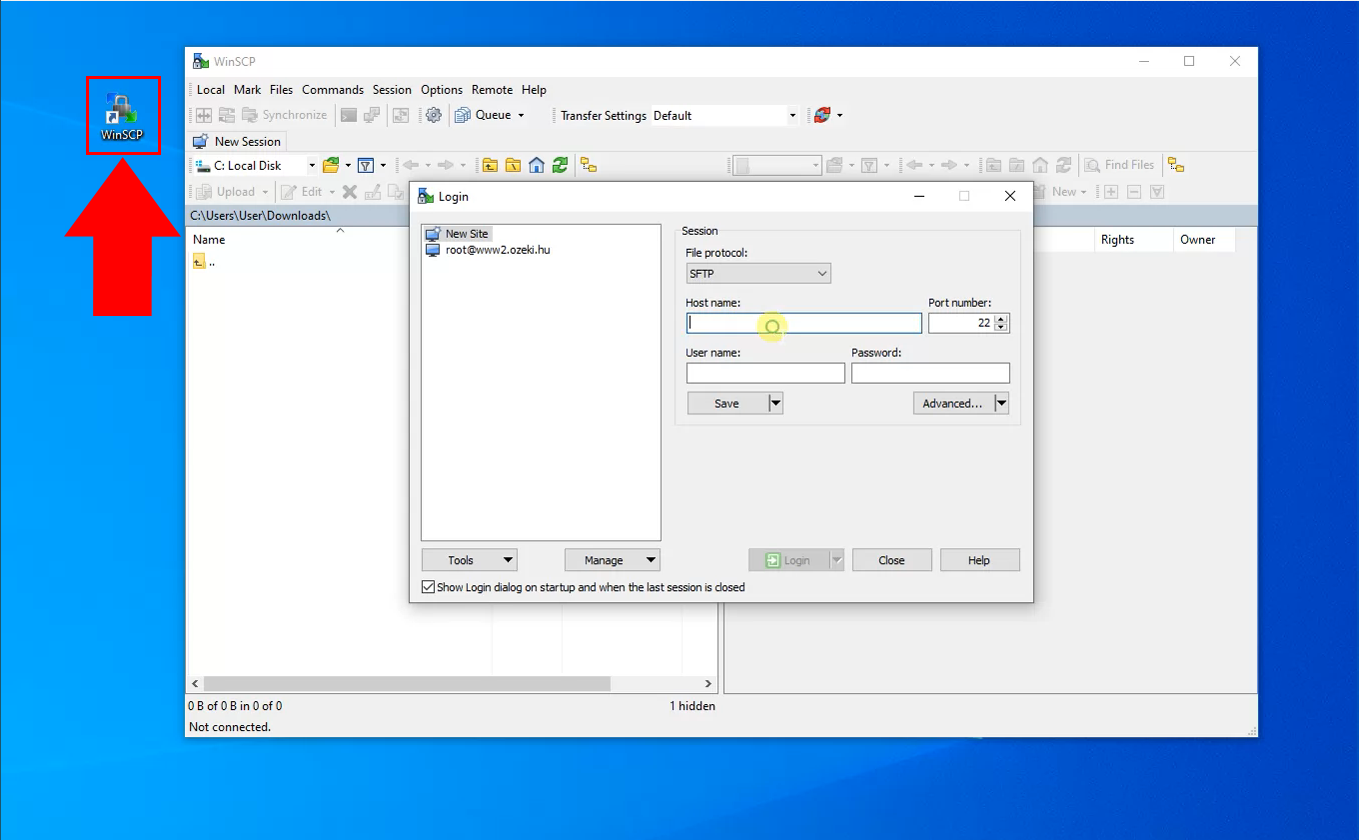
Anmeldung am Ubuntu-Rechner
Um die Übertragung von Ozeki SMS Gateway zu starten, müssen Sie sich an Ihrem Ubuntu-Rechner anmelden. Im Textfeld Hostname müssen Sie die Adresse Ihres Ubuntu-Rechners eingeben. Darunter können Sie den Benutzernamen und das Passwort angeben. Wenn Sie alle Anmeldedaten eingegeben haben, können Sie sich mit dem Login-Button anmelden. Nachdem Sie den virtuellen Rechner identifiziert haben, können Sie dessen Inhalt in WinSCP sehen. (Alles in Abbildung 5 hervorgehoben)
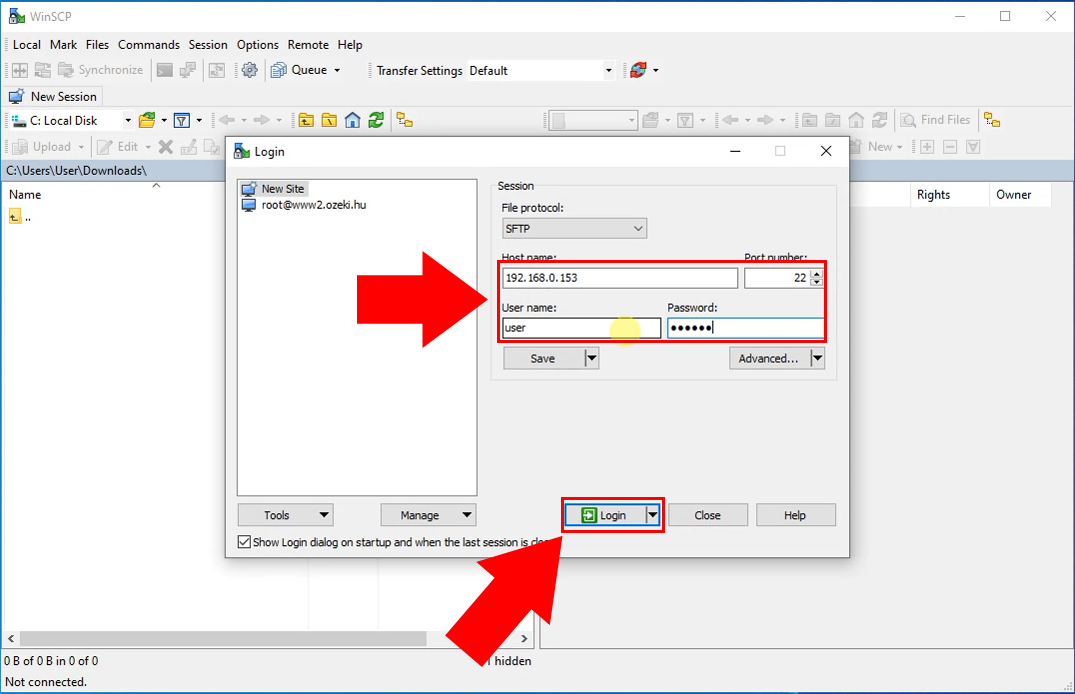
Laden Sie das Ozeki SMS Gateway von einer Ubuntu-Maschine herunter
Um die Datei von Ihrer Ubuntu-Maschine herunterzuladen, können Sie die einfache Drag-and-Drop-Funktion verwenden, indem Sie die Datei von der Quelle in die Windows-Bibliothek verschieben. Dadurch wird die Datei heruntergeladen, aber die Geschwindigkeit des Vorgangs hängt von der Leistung Ihres Computers ab. Durch diesen Schritt können Sie das Ozeki SMS Gateway von einem System auf ein anderes übertragen. (Abbildung 6)
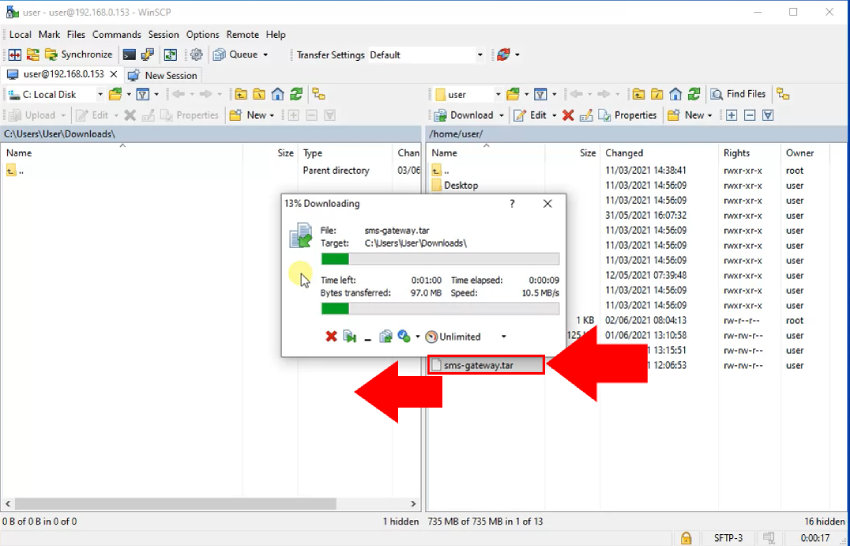
Zusammenfassung
Wie wir Ihnen zu Beginn des Artikels versprochen haben, können Sie Ihren Docker-Container mit dem Ozeki SMS Gateway herunterladen, ohne ein Ubuntu-Experte zu sein.
Wenn Sie die Schritte in der Anleitung sorgfältig befolgt haben, sollten Sie die .tar-Datei in Ihrem Windows-Verzeichnis haben. Das Verschieben von Speicher zwischen Systemen ist der Hauptvorteil dieser Technologie. Wenn Sie also sicherstellen möchten, dass das Ozeki SMS Gateway auf allen Ihren Betriebssystemen installiert ist, können Sie das in dieser Anleitung gezeigte Verfahren verwenden. Es erleichtert die Verteilung und Zusammenarbeit zwischen verschiedenen Plattformen und macht die Systemwartung einfacher.
Wenn Sie an der Installation interessiert sind, können Sie hier lernen, wie es geht: Wie man einen Ozeki Docker-Container installiert.
Das Einzige, was noch fehlt, ist das Herunterladen des Ozeki SMS Gateways!
